
Es ist der Albtraum eines jeden Laptop-Besitzers: eine nachlässig verschüttete Tasse Kaffee. Eine plötzliche Dusche, wenn Sie draußen arbeiten. Himmel verbieten, eine Art Farcical Badezimmer stürzen, wenn Sie Ja wirklich musste diesen TPS-Bericht erhalten. Konventionelle Weisheit besagt, dass ein durchnässter Laptop ein toter Laptop ist, aber das muss nicht unbedingt wahr sein, insbesondere wenn Sie ein paar Tools und viel Geduld haben.
Was du brauchen wirst

Es gibt keine Garantie dafür, dass Sie einen wassergefüllten Laptop reparieren können. Wenn Sie ihn jedoch ausprobieren möchten, benötigen Sie Folgendes.
- Werkzeuge : Sie benötigen wahrscheinlich einen Satz Flachkopf- und Kreuzschlitzschraubendreher in verschiedenen Größen. Wenn Sie einen Satz kleiner Torx-Schraubendreher haben, greifen Sie auch zu. Wahrscheinlich benötigen Sie auch eine kleine, schmale Hebelstange - ein Schweizer Taschenmesser funktioniert. Sie können all dies in einem Paket mit dem iFixit Pro Tech Toolkit ($50).
- Eine Dose Druckluft : Wird normalerweise zum Abstauben und Reinigen verwendet und ist in unseren späteren Schritten hilfreich.
- Ein sicherer Arbeitsplatz : An einem sauberen und trockenen Ort suchen Sie, idealerweise ohne Teppichboden und mit einem Holz- oder Gummiraum zum Platzieren von Bauteilen.
- Reis- oder Kieselgelpakete : Beides hilft, Feuchtigkeit aufzunehmen.
- Heizung : Eine Raumheizung oder ein Haartrockner reichen aus, wenn Sie keinen Zugang zu warmer, trockener Wärme von einer anderen Quelle haben.
Das meiste davon erhalten Sie in Ihrem örtlichen Baumarkt. Wenn Sie jedoch etwas nicht finden können - insbesondere das Kieselgel - fahren Sie ohne es fort. Zeit ist von entscheidender Bedeutung, wenn es um nasse Elektronik geht.
Erster Schritt: Sicherheit geht vor
Bevor Sie beginnen, müssen Sie sich der Tatsache stellen, dass Ihr Laptop möglicherweise tot ist. Entschuldigung, aber zu diesem Zeitpunkt handelt es sich im Grunde genommen um eine Bergungsoperation mit der schwachen Hoffnung, dass Sie Ihre Hardware und Ihre Investition retten können. Wenn Sie Alternativen haben, wie eine vollständige Schadensgarantie oder ein einfaches Upgrade, das Sie sich leisten können, nutzen Sie diese.
Aber wenn Sie Ihren aktuellen Laptop wirklich retten müssen, seien Sie nicht dumm. Wenn das Ding aktiv funkelt oder raucht, gehen Sie davon weg und holen Sie es gegebenenfalls aus dem Gebäude. Wenn Sie echte Flammen sehen, sprühen Sie sie mit einem Feuerlöscher ein. An diesem Punkt können Sie genauso gut aufhören, diesen Artikel zu lesen, und einen neuen Laptop kaufen.

Wenn Ihr Laptop jedoch sicher zu sein scheint, ziehen Sie ihn aus dem Netzkabel und entfernen Sie den Akku, wenn möglich. Verabschieden Sie sich jetzt von Ihrer Garantie, die wahrscheinlich ohnehin keinen Wasserschaden abdeckt, und fahren Sie dann fort.
Schritt 2: Suchen Sie ein Servicehandbuch oder eine Anleitung
VERBUNDEN: So finden Sie die Bedienungsanleitung für fast jedes Gerät online
Gehen Sie an einen anderen Computer oder verwenden Sie Ihr Telefon - etwas, mit dem Sie im Internet surfen und PDF-Dateien anzeigen können. Führen Sie dann eine Google-Suche nach der Modellnummer Ihres Laptops und dem "Servicehandbuch" oder "Reparaturhandbuch" durch. Laden Sie eine Kopie herunter und speichern Sie sie wenn du einen finden kannst.
Ein Servicehandbuch ist ein spezielles Handbuch, das vom Hersteller Ihres Laptops erstellt wurde und für Techniker und Reparaturdienste von Drittanbietern bestimmt ist. Sie erhalten schrittweise Anweisungen zum Zerlegen Ihres Laptops. Servicehandbücher sind normalerweise in Abschnitte für bestimmte Reparaturarbeiten (Ersetzen von RAM, Festplatten, Tastaturen, Bildschirmen usw.) unterteilt. Wenn Sie jedoch zwischen den verschiedenen Abschnitten wechseln, sollten Sie Anweisungen zum Entfernen der meisten Teile finden .
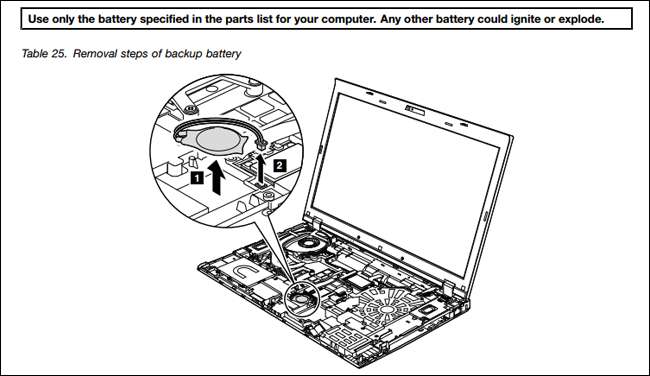
Wenn Sie kein Servicehandbuch finden können - was insbesondere bei neueren Designs eine eindeutige Möglichkeit darstellt -, geben Sie die Hoffnung nicht auf. Möglicherweise finden Sie noch eine Endbenutzeranleitung zum Zerlegen Ihres spezifischen Laptop-Modells. YouTube ist ein guter Ort zum Suchen, wie ist die Reparaturstelle iFixIt Hier finden Sie Demontageanleitungen für viele Modelle. Wenn möglich, möchten Sie eine visuelle Referenz für Ihren Laptop finden, bevor Sie mit dem nächsten Schritt fortfahren.
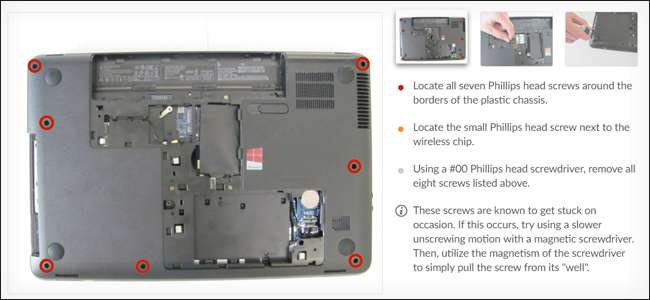
Archive.org hat eine ausgezeichnete Datenbank mit Computer-Servicehandbüchern , ebenso wie diese unabhängige australische Seite .
Schritt drei: Zerlegen Sie Ihren Laptop
Hier kommt der lustige Teil. Befolgen Sie das Servicehandbuch (oder eine andere Anleitung, die Sie gefunden haben) und nehmen Sie jedes Stück Ihres Laptops auseinander, das Sie bequem entfernen möchten. Es ist ein langer, langwieriger Prozess, selbst mit einem Führer. Bereiten Sie sich also auf einige Frustrationen vor.

Beginnen Sie mit den einfachen Sachen. Viele Laptops sind so konzipiert, dass RAM, Festplatte oder SSD mit nur einem Schraubendreher (und manchmal sogar anderen Komponenten wie dem Festplattenlaufwerk) entfernt werden können. Bei anderen müssen Sie die untere Karosserie abnehmen. Je neuer und komplexer der Laptop ist (wie das XPS 13 von Dell und andere Ultraportables), desto unwahrscheinlicher ist es leider, dass Sie Komponenten problemlos entfernen können. Möglicherweise müssen Sie Plastik- oder Metalllaschen an den Körpernähten auseinander hebeln, um die Paneele zu entfernen. Seien Sie so sanft wie möglich, aber einige Designs erfordern zum Öffnen erhebliche Kraft.

Platzieren Sie die Teile beim Entfernen an einem sicheren und elektrisch nicht leitenden Ort. Eine Gummimatte ist ideal, aber ein Holztisch reicht zur Not. (Es ist auch eine gute Idee, irgendwo ohne Teppich zu arbeiten und Tennisschuhe zu tragen.) Möglicherweise möchten Sie sich Notizen machen und während des Vorgangs Fotos mit Ihrem Telefon aufnehmen, damit das Zusammenbauen Ihres Laptops später einfacher wird. Platzieren Sie die Schrauben an Stellen, an denen sie nicht leicht verstreut werden können, z. B. leere Schalen oder Beutel oder a Magnetteilefach .
Schritt vier: Trocknen Sie die Komponenten
Überprüfen Sie jede entfernte Komponente auf Feuchtigkeit oder flüssige Rückstände. Verwenden Sie ein Handtuch oder einen Waschlappen, um jedes Stück Flüssigkeit oder getrocknetes Material, das Sie können, aufzusaugen und zu schrubben. Achten Sie darauf, dass nichts hängen bleibt, insbesondere auf Leiterplatten. Wenn Sie mit dem Abwischen eines Teils fertig sind, schlagen Sie es mit der Luft aus der Dose, um Flusen oder Staub von Ihrem Handtuch zu entfernen.
Stellen Sie die Komponenten an einen warmen und trockenen Ort. Nicht zu warm - übermäßige Hitze kann genauso viel Schaden anrichten wie Wasser. Ideal ist hier ein Raum mit niedriger Raumheizung. Das Aufstellen Ihres nicht leitenden Arbeitsbereichs auf einer warmen, sonnendurchfluteten Veranda oder Terrasse ist eine gute Alternative, obwohl Sie natürlich auf Wetter und Wind achten müssen. Wenn alles andere fehlschlägt, können Sie versuchen, sie vorsichtig mit einem Fön auf niedriger Stufe zu trocknen. Halten Sie dabei jede Komponente sicher in der Hand und mindestens einen Meter vom Gebläse entfernt.
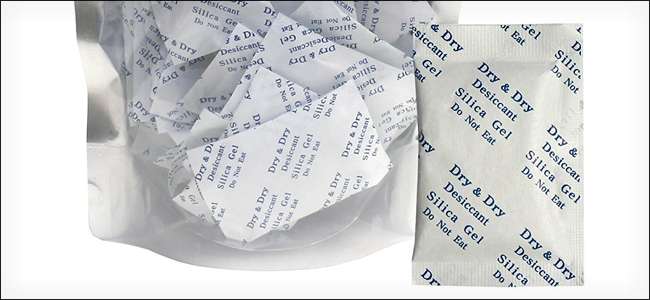
Lassen Sie die Komponenten mehrere Stunden lang stehen, bis die verbleibende Feuchtigkeit entfernt ist. Es gibt einige Dinge, die Sie tun können, um dies zu beschleunigen: Wenn Sie Kieselgelpakete (diese kleinen Papiertüten mit der Aufschrift „NICHT ESSEN“ in Elektronik und Gepäck enthalten) haben, können Sie diese vorsichtig auf Ihren Komponenten verteilen. Sie sollen Feuchtigkeit wegsaugen, genau das, was Sie wollen. Wenn Sie kein Kieselgel haben, können Sie Ihr eigenes feuchtigkeitsabsorbierendes Werkzeug rollen, indem Sie trockenen Reis in einen feinmaschigen Beutel oder einen dünnen Kissenbezug legen. Jeder Stoff, der porös genug ist, um Luft durchzulassen (aber nicht die eigentlichen Reiskörner), reicht aus.
Überprüfen Sie nach einigen Stunden alle Komponenten auf verbleibende Feuchtigkeit oder Rückstände. Wenn Sie welche sehen, wiederholen Sie diesen Abschnitt, bevor Sie fortfahren.
Fünfter Schritt: Bauen Sie Ihren Laptop wieder zusammen
Jetzt führen Sie Schritt drei in umgekehrter Reihenfolge aus. Sie müssen erneut Ihren nicht leitenden Arbeitsbereich, Ihr Servicehandbuch und alle Fotos oder Notizen verwenden, die Sie während des Vorgangs aufgenommen haben. Wenn beim Zusammenbau Ihres Laptops noch Schrauben oder Komponenten übrig sind, arbeiten Sie rückwärts, bis Sie den Schritt gefunden haben, den Sie verpasst haben.
Fünfter Schritt: Einschalten (und Hoffnung)

Endlich haben Sie den Moment der Wahrheit erreicht. Ersetzen Sie den Akku Ihres Laptops, wenn es sich um ein externes Modell handelt, und schließen Sie ihn an. Drücken Sie dann die Daumen (Anmerkung des Herausgebers: Dies ist völlig optional) und drücken Sie den Netzschalter.
Wie gesagt, es gibt keine Garantien, aber wenn Sie die Dinge zum Laufen bringen können, danken Sie Ihren Glückssternen - und Mach ein Backup schnellstens.
Bildnachweis: Lenovo , ich befestige es , Zukunftssicherer Blog , BinaryKoala / Flickr







